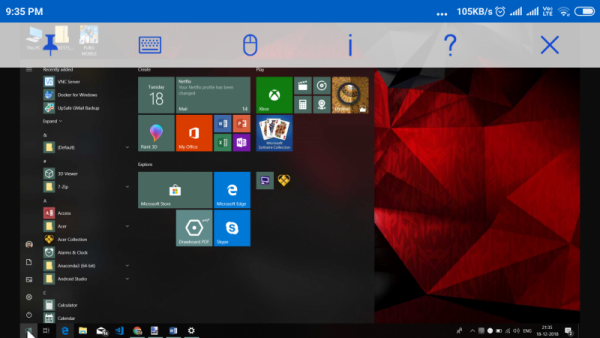Fernbedienung ist heutzutage allgegenwärtig. Sie können ein Gerät mit dem anderen steuern, und dies ist nur möglich, weil im Bereich der Fernbedienung echte Arbeit geleistet wird. Heutzutage können Sie Ihren Computer ganz einfach von Ihrem Telefon aus steuern und umgekehrt. Sie können es zur Verwaltung, Überwachung oder für praktisch alles andere nutzen. In diesem Beitrag besprechen wir ein Tool, mit dem Sie von anderen Geräten aus auf Ihren Windows-Computer zugreifen können – VNC-Verbindung.
VNC Connect Fernzugriffssoftware
VNC stammt von RealVNC, das für seine Fernsteuerungssoftware der Enterprise-Klasse bekannt ist – und VNC Connect ist nicht weniger. Das Tool ist ein Premium-Tool und Sie müssen möglicherweise für das Abonnement bezahlen, wenn Sie es für kommerzielle Zwecke nutzen. Soweit Sie es jedoch für nichtkommerzielle Zwecke nutzen, ist es kostenlos.
VNC Connect besteht aus zwei Teilen – VNC-Server Und VNC-Viewer. Um den Fernzugriff zu ermöglichen, müssen Sie einen VNC-Server auf Ihrem Computer einrichten. Sobald ein Server betriebsbereit ist, kann sich jedes VNC Viewer-Gerät mit ihm verbinden.
Das Beste an VNC Connect ist, dass die Viewer-Anwendung für eine Vielzahl von Plattformen verfügbar ist, darunter Windows, MacOS, Linux, iOS, Android, Chrome und Raspberry Pi. Durch die umfassende Unterstützung von Plattformen ist es auch einfacher, von einem mobilen Gerät aus auf Ihren Computer zuzugreifen.
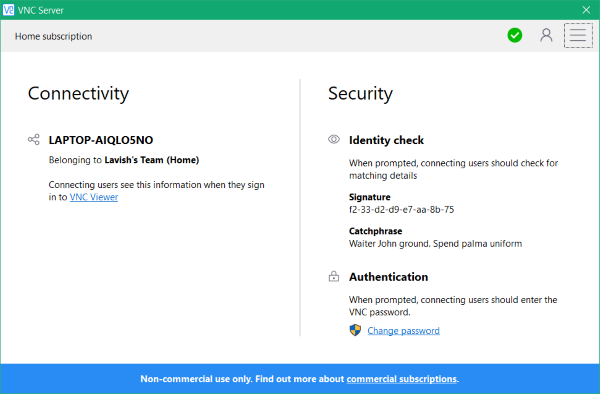
Selbstverständlich sind die Verbindungen durch modernste Technologien und eine Art Passwortschutz gesichert. Das Herstellen einer Verbindung ist einfach und Sie können schnell loslegen. Laden Sie den VNC-Server herunter und installieren Sie ihn auf Ihrem Computer. Stellen Sie sicher, dass Sie ein VNC-Konto erstellt haben, bevor Sie etwas unternehmen.
Beim Erstellen eines Kontos werden Sie aufgefordert, einen Plan auszuwählen. Sie können das kostenlose Konto auswählen, wenn Sie das Tool für nichtkommerzielle Zwecke und im Rahmen seiner Grenzen nutzen möchten. Das kostenlose Konto ist auf fünf Remote-Computer und drei Benutzer pro Konto beschränkt. Die Grenzwerte funktionieren für einen normalen oder persönlichen Benutzer einwandfrei.
Sobald Sie es installiert haben und der Server läuft, können Sie es mit Ihrer VNC Viewer-Anwendung verbinden. Zum Testen haben wir den Server auf einem Windows 10-Laptop erstellt und Viewer auf einem Android-Telefon installiert.
Sobald die Viewer-Anwendung installiert ist, können Sie sich mit denselben Anmeldeinformationen anmelden, um die verbundenen Computer anzuzeigen. Wählen Sie den Computer aus, mit dem Sie eine Verbindung herstellen möchten. Geben Sie nun das Passwort ein, wenn Sie dazu aufgefordert werden. Dies ist das Computerkennwort, das Sie bei der Installation von VNC Server auf Ihrem Computer erstellt haben. Sobald eine Verbindung hergestellt ist, können Sie dieses Gerät als Fernbedienung für Ihren Windows-Computer verwenden.
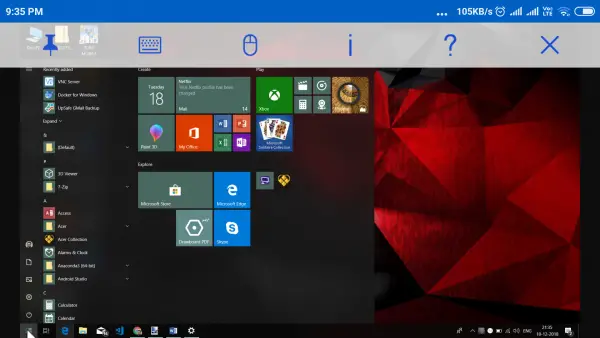
In der Android-App verfügt VNC Viewer über Reichweitenfunktionen. Damit können Sie Ihren gesamten Computer steuern. Der Touchscreen dient gleichzeitig als Trackpad und als Display Ihres Computers. Es gibt auch eine vollwertige Tastatur. Alles in allem können Sie Ihren Computer frei nutzen, ohne dass externe Peripheriegeräte erforderlich sind. Neben dem Trackpad unterstützt die Viewer-App Gesten für verschiedene Arten von Interaktionen. Alternativ können Sie auch die Maustaste drücken, um auf dem Bildschirm einen Rechts-/Linksklick, eine Bildlaufleiste usw. zu aktivieren.
VNC Connect ist ein großartiges Paket an Fernsteuerungssoftware. Es bietet unübertroffene Verbindungsqualität und benutzerfreundliche Funktionen. Darüber hinaus wurde die gesamte Software unter Berücksichtigung der Sicherheit entwickelt. So ist Ihre Verbindung durch moderne Algorithmen gesichert und alle Anmeldungen sind durch eine Zwei-Faktor-Authentifizierung geschützt.
VNC Connect ist eine gute Alternative zu herkömmlicher Fernbedienungssoftware. Klicken Hier um VNC Connect herunterzuladen.